Durante l’installazione del sistema operativo, magari ti sei sbagliato a scrivere il nome e ora vuoi correggere o semplicemente cambiare il nome utente in Windows 10. La procedura è molto semplice e lo si fa in meno di un minuto. A differenza di Windows 7 dove potevi utilizzare solamente l’account locale, in Windows 10 puoi utilizzare anche l’account Microsoft e per questo devi scegliere quale guida seguire in base al tipo di account che utilizzi.
Utilizzo account Microsoft
L’unico modo per cambiare il nome visualizzato nella schermata di accesso è quello di cambiare il nome dell’account Microsoft.
- Apri l’app Impostazioni premendo i tasti veloci Win+I.
- Clicca su Account.
- A sinistra clicca su le tue info.
- Fai clic su Gestisci il mio account Microsoft.
- Attendi che nel browser si carichi la pagina dell’account.
- In altro a destra clicca sull’immagine del profilo e scegli Modifica profilo.
- Una volta caricata la pagina dovrai cliccare semplicemente su Modifica il nome.
Ricorda che il cambio del nome influisce su tutti i servizi di Microsoft.
Utilizzando account locale
- Se hai un account locale, il processo è molto più semplice.
- Apri il Pannello di controllo.
- Clicca su Account utente.
- Fai clic sull’account locale alla quale vuoi modificare il nome.
- Clicca su Modifica nome account.
- Scrivi il nuovo nome
- Alla fine per completare clicca su Modifica nome.
Se vuoi nascondere solo il tuo indirizzo e-mail nella schermata di accesso, puoi farlo andando in Impostazioni> Account> Opzioni di accesso e disattivando la voce Privacy.



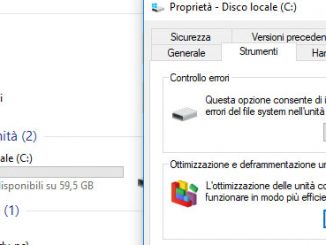
ciao. un programma mi ha chiesto di cambiare nome pc per poter procedere con installazione di sql microsoft. dunque sono andato su rinomina account….ma al riavvio adesso mi chiede la password che prima non aveva. come faccio a riportare il nome sul precedente per fare riavviare il pc. windows10. grazie